截图快捷键 截图快捷键是什么
发布时间:2015-12-02 10:04:20作者:知识屋
截图快捷键 截图快捷键是什么。日常使用电脑的时候,我们经常会需要快捷的截图,以备工作或者娱乐使用。截图方法相当好,无数的软件都可以。小编今天介绍几个简单又快捷的方法给大家,下面就正式为大家讲解下今天说的三个截图方法吧。
前我们比较常用的有3种截图快捷键,分别是全屏截图、当前活动窗口截图、选择区域截图,下面我们分别介绍下运用所需要用到的快捷键。下面我们将所需要用到的键盘按键用箭头指示出来如下图所示

截图快捷键一:使用键盘中的Print Scr Sysrq 键实现全屏截图
Print Scr Sysrq 键,其位于键盘的右上方,如上图所示,按下此键,就可以实现在当前屏幕上全屏截图,也就是可以截图我们所看到的显示器所有界面。
截图快捷键二:使用Alt + Print Screen SysRq键实现活动截图
同时按下键Alt + Print Screen SysRq键即可完成当前活动区域的界面截图,什么是活动截面,最简单的理解为你现在所操作的页面,比如现在正在聊天,那么同时按下Alt + Print Screen SysRq键就可以将我们的聊天框界面截图下来。
截图快捷键三:同时按下Ctrl+Alt+A键可实现选择区域截图(该快捷键需要在登陆QQ后才可以使用)
其实截图快捷键方法一和二都属于系统截图快捷键,但截图快捷键三使用的是QQ软件中聊天框中截图快捷键,因此只有登陆QQ后,该快捷键才有效,同时按下Ctrl+Alt+A键后我们会发现鼠标变成了多彩色,这个时候我们可以任意拖动鼠标来选择区域截图。
3种截图快捷键,就是我们最常用最方便的截图快捷键了,到了这里不少新手朋友可能会问,我截图了怎么才能看到呢?其实选用以上3种方法截图后我们要看到要保存都需要在画图或其它相关软件中粘帖后才可见。我们可以打开画图工具(从电脑桌面 - 程序 -附件 - 画图),然后粘帖(快捷键:CTRL+V)进去就可以看到了,或者也可以直接打开与好友聊天对话框中粘帖也可以看到,之后我们就可以选择保存或编辑所截的图片操作了。
是不是很简单,其他还有各种截图软件限于篇幅就不一一列举了,大家可以自行搜索,3个方法应该也够大家使用了
相关知识
-
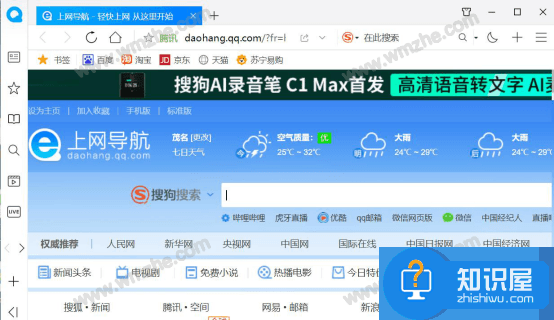
QQ浏览器截图快捷键怎么用?QQ浏览器截图快捷键的使用教程
-
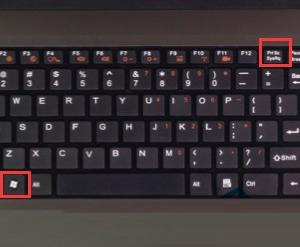
win8系统下快速截图快捷键是什么 win8截图快捷键在哪怎么使用方法
-

暴风影音截图快捷键怎么用 暴风影音截图快捷键使用方法
-
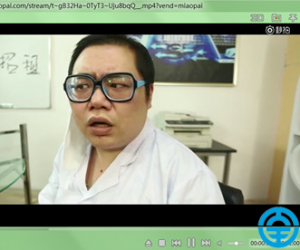
影音先锋截图快捷键怎么设置 影音先锋截图快捷键设置方法
-

Win8怎么屏幕截图操作技巧 Win8屏幕截图快捷键是什么
-
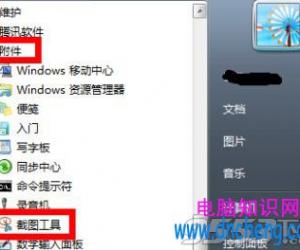
如何给win7自带的截图工具设置快捷键 win7笔记本怎么设置屏幕截图快捷键
-

Win8怎么屏幕截 Win8屏幕截图快捷键是什么详解
-

暴风影音怎么截图 暴风影音截图快捷键使用方法
-

电脑上win10怎么截屏快捷键 win10截图快捷键怎么设置在哪里
-

win8系统下快速截图快捷键介绍 怎么给win8设置截图快捷键教程
软件推荐
更多 >-
1
 一寸照片的尺寸是多少像素?一寸照片规格排版教程
一寸照片的尺寸是多少像素?一寸照片规格排版教程2016-05-30
-
2
新浪秒拍视频怎么下载?秒拍视频下载的方法教程
-
3
监控怎么安装?网络监控摄像头安装图文教程
-
4
电脑待机时间怎么设置 电脑没多久就进入待机状态
-
5
农行网银K宝密码忘了怎么办?农行网银K宝密码忘了的解决方法
-
6
手机淘宝怎么修改评价 手机淘宝修改评价方法
-
7
支付宝钱包、微信和手机QQ红包怎么用?为手机充话费、淘宝购物、买电影票
-
8
不认识的字怎么查,教你怎样查不认识的字
-
9
如何用QQ音乐下载歌到内存卡里面
-
10
2015年度哪款浏览器好用? 2015年上半年浏览器评测排行榜!
















































